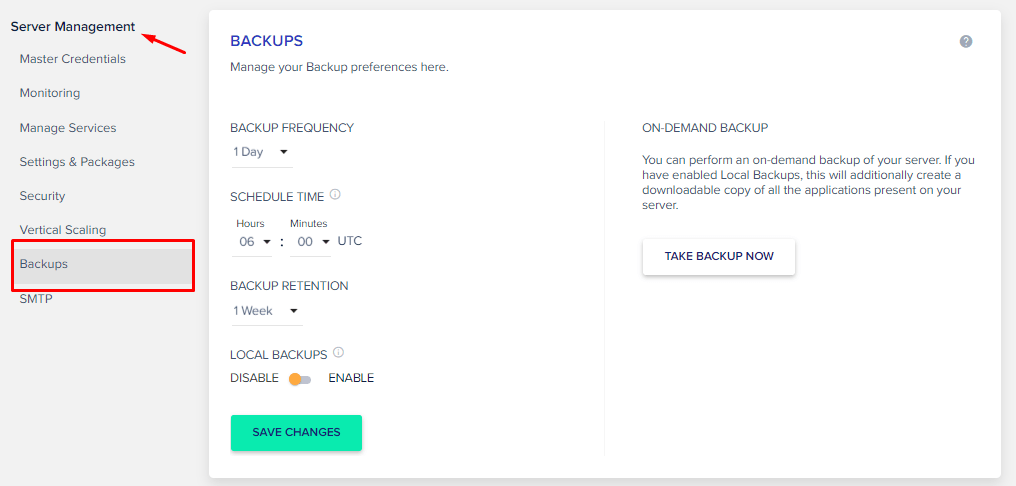<
2MvQnYi
«Cómo cambiar un tema de WordPress» es una pregunta común entre los usuarios de WordPress, fundamentalmente aquellos que acaban de empezar a trabajar en sus sitios la toile.
Ces débutants ont souvent du mal à passer de leur sujet actuel à un nouveau car ils ne connaissent pas les précautions nécessaires à prendre avant le changement.
Donc, avant d'entrer dans la façon de changer un thème WordPress, jetons un coup d'œil aux mesures de précaution à prendre.
Étapes à suivre avant de changer un thème WordPress
Créez des sauvegardes!
Avant de mettre en œuvre un nouveau thème, l'étape cruciale la plus importante est de créer une sauvegarde de votre site Web WordPress. Puisqu'il y a une forte probabilité qu'un nouveau thème puisse endommager votre site Web, une sauvegarde vous aidera à restaurer votre site Web et vos données tels qu'ils étaient avant d'essayer d'implémenter un thème différent.
Puede crear una copia de seguridad por medio de de su proveedor de alojamiento o utilizar un brancher de copia de seguridad. Si está utilizando Cloudways, puede crear fácilmente copias de seguridad yendo a Sauvegardes à partir de administration de son serveur sur votre plateforme.

Si votre fournisseur d'hébergement ne propose pas cette fonctionnalité, vous pouvez utiliser un plugin pour créer des copies de sauvegarde de votre site Web.
Voici une liste des meilleurs plugins de sauvegarde WordPress pour vous aider à trouver le meilleur plugin pour créer une sauvegarde WordPress.
Copier des extraits de code
De nombreux utilisateurs de WordPress ont tendance à personnaliser leur site Web en plaçant divers extraits de code dans leurs thèmes. Ces extraits de code permettent aux utilisateurs d'ajouter diverses fonctionnalités à leurs sites Web, telles qu'une barre de bienvenue, un widget latéral, etc.
Les utilisateurs oublient souvent qu'ils ont utilisé un extrait de code sur leur site Web car il s'agit de personnalisations uniques. Si vous êtes l'un de ces utilisateurs, vous devez copier ces codes afin de pouvoir les utiliser dans votre nouveau thème.
Copier les codes de suivi
Los códigos de seguimiento como Google Analytics y Facebook Pixel están incrustados en el tema WordPress para seguir las actividades de los visitantes en el sitio web. Es fácil olvidar que estos códigos están en el tema debido a que, de nuevo, es un cambio que se produce una sola vez, del mismo modo que los fragmentos de código.
Même les utilisateurs expérimentés de WordPress font parfois l'erreur de ne pas enregistrer leurs codes de suivi.
En nuestra caso a modo de ejemplo, cuando cambiamos a un nuevo tema, al mismo tiempo nos olvidamos de copiar los códigos de seguimiento al nuevo tema y como consecuencia, no pudimos rastrear el circulation de nuestro sitio web durante los próximos dos días.
De cette façon, il est fortement recommandé de sauvegarder vos codes de suivi et de les copier dans votre nouveau thème.
Clonez votre site Web
Il est recommandé d'avoir un développeur WordPress à vos côtés lorsque vous changez le thème de votre site Web car cela peut être très compliqué. Mais si vous ne pouvez pas, vous devez créer un clone de votre site Web pour tester et réviser votre thème avant de le mettre en ligne.
Tester le thème sur un clone ou un site de préparation réduit le risque de plantage du site lors du passage à un nouveau thème. Dans le même temps, il est facile de créer un clone de votre site Web si vous utilisez un fournisseur d'hébergement cloud géré comme Cloudways, car ils offrent un clonage en un clic via leur plate-forme.

Maintenant que nous avons passé en revue toutes les précautions à prendre avant de changer le thème de votre site Web, voyons comment passer à un nouveau thème WordPress.
Comment changer le thème WordPress
Changer le thème WordPress est facile. Tout ce que vous avez à faire est de suivre ces étapes et vous pourrez profiter de votre nouveau thème WordPress.
Changer le thème WordPress via le panneau de gestion
Une fois que vous vous connectez à votre tableau de bord WordPress, accédez à Apparence> Thèmes.

Cliquez sur Ajouter un nouveau pour rechercher le sujet de votre choix.

Les thèmes que vous voyez sur cette page sont gratuits dans le référentiel WordPress. Ce sont d'excellentes options si vous débutez et avec un budget limité, mais je vous recommande vivement de choisir un thème payant ou un thème gratuit qui a beaucoup de fonctionnalités à offrir à la place.
Un thème premium vous coûtera entre $30 et $200 et même plus, mais il faut le noter. Parce que? Parce que les thèmes premium offrent une grande personnalisation et une grande liberté si vous souhaitez apporter de nombreuses modifications à votre site Web.
Un autre avantage d'un thème premium est les mises à jour constantes. Comme vous le savez peut-être déjà, WordPress continue de publier des mises à jour en permanence, il est donc essentiel que tous vos plugins et votre thème soient mis à jour en même temps. Les thèmes Premium sont livrés avec des mises à jour automatiques qui les rendent compatibles avec chacune des principales mises à jour de WordPress.
Voici quelques-uns des meilleurs marchés pour obtenir des thèmes premium:
Les bois

Monstre modèle

aThèmes

Colorlib

Mojomarketplace

Si vous décidez d'installer un thème premium, vous devez le télécharger à partir de l'un des marchés mentionnés précédemment et le télécharger sur votre WordPress. Voici comment vous pouvez le faire:
Depuis votre tableau de bord, accédez à Apparence> Thèmes> Ajouter de nouveaux et cliquez sur Télécharger thème. Cliquez sur Choisir le fichier et téléchargez le fichier zip du thème que vous avez téléchargé.

Une fois le téléchargement terminé, cliquez sur Installer maintenant.

WordPress prendra quelques minutes pour installer le thème.

Vous pouvez obtenir un aperçu en direct du thème si vous le souhaitez avant de l'activer, et si vous êtes satisfait, cliquez simplement sur Activer.
De la même manière, si vous décidez de choisir l'un des thèmes gratuits disponibles dans le référentiel WordPress, il vous suffit de cliquer sur Aperçu et cela vous permettra de voir à quoi ressemble le thème sur votre site Web avant de l'activer et de le mettre en ligne.

Changer le thème WordPress manuellement
Otra manera de cambiar el tema de WordPress es por medio de de un client FTP. He utilizado FileZilla FTP y Cloudways para este tutorial para mostrarle cómo puede cambiar el tema manualmente.
La première étape consiste à vous connecter à votre serveur via le client FTP en saisissant les informations d'identification du serveur fournies sur la plate-forme Cloudways.

Copiez et collez ces informations d'identification ici ...

…. et cliquez Connexion rapide.
Une fois que vous êtes connecté à votre serveur, recherchez votre application ici.

Entrez votre application pour afficher vos fichiers WordPress et cliquez sur le fichier public_html…

... et puis le fichier de contenu wp pour accéder au thème WordPress.

Vous verrez un dossier de les sujets dans le contenu wp.

Le fichier de thème comprend tous les thèmes installés sur votre site Web WordPress.

Pour ajouter un nouveau thème à la liste, copiez simplement le fichier .zip du thème de votre système, collez-le dans ce dossier et le thème sera ajouté au tableau de bord WordPress.
Vous pouvez maintenant tester et installer le thème sur votre site Web WordPress directement à partir de votre panneau de configuration.
Derniers mots
Changer le thème WordPress peut sembler, mais il y a de nombreuses complexités impliquées et je vous suggère de faire appel à un développeur professionnel.
Quoi qu'il en soit, dans cet article, j'ai montré deux méthodes pour changer le thème WordPress afin que vous puissiez vous attaquer à cette opération vous-même.
Faites-moi savoir dans les commentaires ci-dessous si le tutoriel vous a été utile et si vous souhaitez qu'il couvre d'autres sujets en même temps.